Менеджер ВНИ¶
Менеджер внешних носителей информации (ВНИ) — подключаемый компонент, который позволяет комплексно управлять парком съёмных носителей информации.
Менеджер ВНИ позволяет:
управлять правами доступа к отдельным ВНИ;
задавать режим доступа к ВНИ по умолчанию;
выдавать права на доступ к ВНИ отдельным пользователям.
Примечание
С версии сервера 5.7.1 доступны мониторинг и блокировка устройств RuToken.
Активация менеджера ВНИ¶
Компонент Менеджер ВНИ активируется через платный или тестовый ключ. Активируйте сервер ключом, который включает в себя компонент Менеджер ВНИ. После этого менеджер ВНИ станет доступен на сервере. Доступ к носителям информации регулируют заданные в Менеджере ВНИ права.
Примечание
По умолчанию для всех незарегистрированных устройств настроены права на чтение и запись.
После активации и настройки агент будет передавать на сервер события:
Внешние диски,
Файловые операции,
Перехваченные файлы,
Устройства.
Работа с менеджером ВНИ¶
Чтобы открыть менеджер ВНИ, в разделе Администрирование выберите пункт Менеджер ВНИ.
Откроется список всех зарегистрированных в системе Staffcop ВНИ.
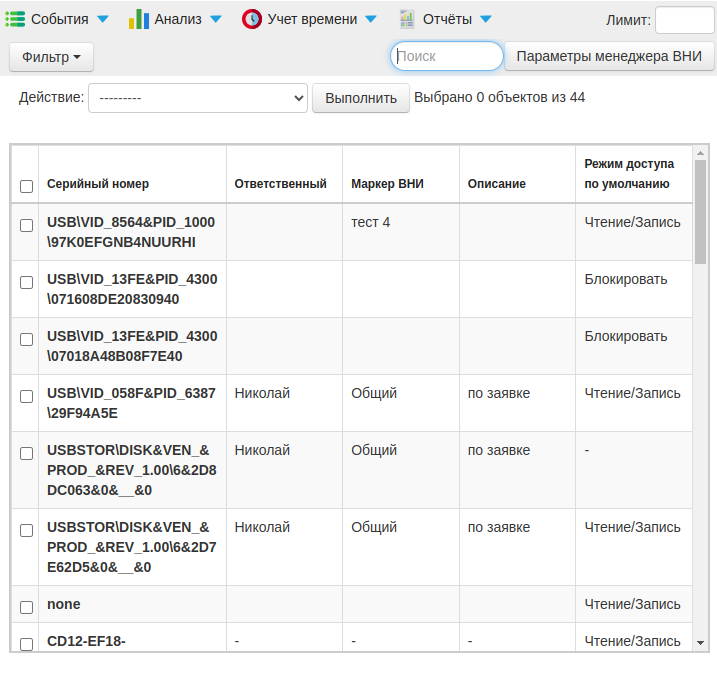
Для каждого ВНИ указаны:
Серийный номер — уникальный идентификатор;
агент сохраняет идентификатор в нижнем регистре в событиях Внешние диски, Файловые операции, Перехваченный файл;
если у ВНИ нет идентификатора, агент передает значение none.
Ответственный — отвечающий за устройство сотрудник;
Маркер ВНИ — тег для группировки ВНИ, например «Аналитика» или «Отдел продаж»;
Описание — дополнительная информация об устройстве;
Режим доступа по умолчанию — начальные права доступа для устройства, например Только для чтения.
Общие настройки¶
Внимание
Правила менеджера ВНИ имеют приоритет над черным и белым списками в конфигурации компьютера.
Для общей настройки нажмите в правом верхнем углу Параметры менеджера ВНИ.
Уведомления для пользователя¶
Примечание
Уведомления доступны только для Linux-агента.
В разделе Сообщение пользователю о блокировании добавьте сообщения для пользователя в поля:
Попытка записи в режиме Только чтение — сообщение при попытке записи на ВНИ в режиме Только чтение.
В текущей реализации из-за особенностей архитектуры Linux пользователь получает это сообщение при подключении устройства в режиме Только чтение. При попытке записи пользователь увидит системное сообщение о недопустимой файловой операции.
Полная блокировка устройства — пользователь увидит это сообщение при блокировке устройства.
Агент отправляет уведомление раз в минуту, чтобы избежать чрезмерного количества уведомлений. Если в течение минуты после первого уведомления пользователь снова попытается записать файл, новое уведомление не появится.
Права по умолчанию ко всем ВНИ¶
Настройте общие права в разделах:
Права по умолчанию — ко всем устройствам,
Права — ко всем устройствам для конкретного пользователя.
Для настройки выберите в списке право:
Чтение/запись,
Блокировать,
Только чтение.
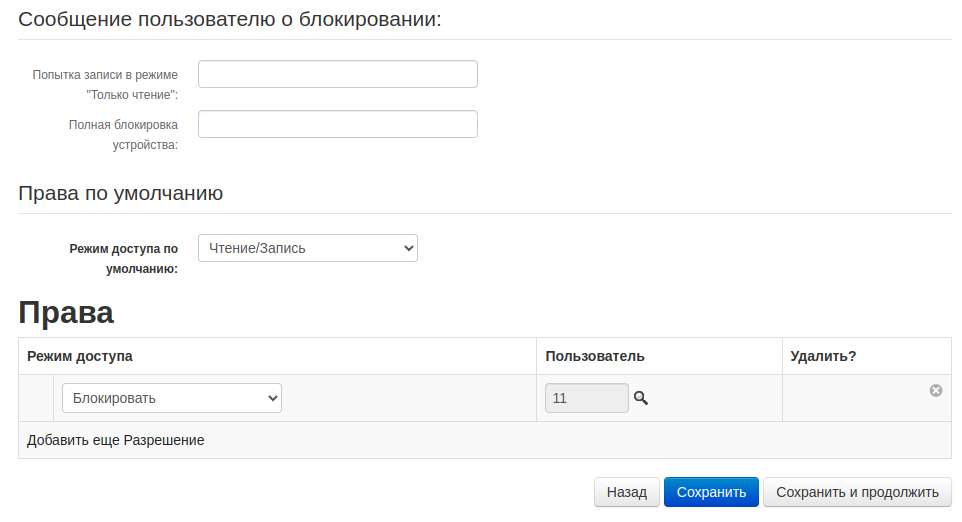
Настройка прав для отдельного ВНИ¶
Для настройки доступа выберите ВНИ из списка.
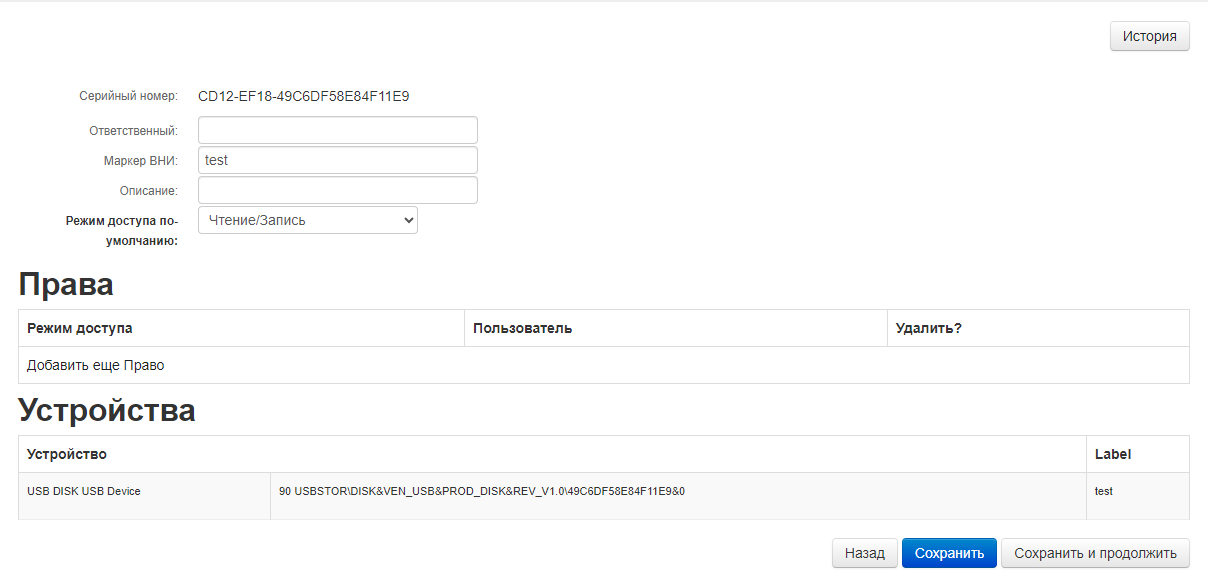
Заполните поля:
Ответственный — сотрудник, отвечающий за ВНИ;
Маркер ВНИ — признак для группировки ВНИ при создании отчётов;
Описание — детальное описание конкретного ВНИ;
Режим доступа по умолчанию — права доступа к ВНИ по умолчанию.
Права пользователя¶
В разделе Права укажите права доступа к ВНИ для конкретного пользователя.
Например, по умолчанию для ВНИ можно установить режим Только чтение, а в разделе Права разрешить Чтение/Запись для администраторов.
Устройства¶
При подключении одного и того же ВНИ к разным компьютерам ему могут быть присвоены разные идентификационные номера. В разделе Устройства приведены все идентификационные номера выбранного ВНИ.
Пример настройки прав¶
Чтобы открыть ВНИ Только для чтения для всех пользователей и разрешить Чтение и запись одному из них:
Перейдите в раздел Администрирование → Менеджер ВНИ.
В открывшемся окне выберите ВНИ.
В окне настроек в строке Режим доступа по умолчанию установите Только чтение.
В разделе Права выберите Добавить еще Право.
Укажите Чтение/Запись.
Выберите пользователя, для которого будет актуально разрешение.
Сохраните настройки.
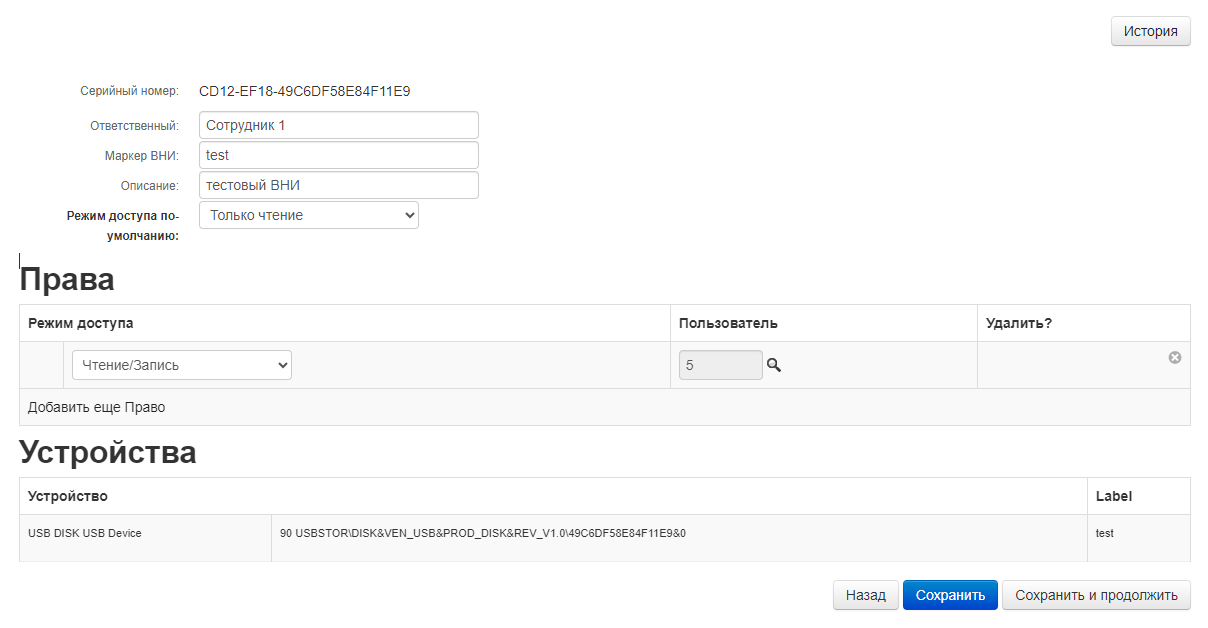
Настройка групп ВНИ¶
Чтобы настроить группу ВНИ:
Выберите ВНИ из списка.
В строке Действия выберите Задать измерения.
В открывшемся окне укажите параметры: Ответственный, Маркер ВНИ , Описание .
Сохраните изменения.
Укажите идентичные настройки для остальных устройств группы.
Уведомление для администратора¶
Примечание
Уведемление для администратора работает только на Linux-агентах.
Агент автоматически отправляет уведомления на сервер при блокировке устройства. Уведомления содержат информацию:
о времени блокировки,
пользователе,
агенте,
уникальном номере ВНИ.
Уведомление при записи дополнительно содержит информацию о файле, который пользователь пытался записать.
Чтобы посмотреть уведомления:
Во вкладке Конструктор выберите Уведомления.
Выберите в списке уведомления Заблокировано подключение ВНИ.
Уведомления отобразятся в таблице в правой части экрана.
Теневые копии¶
Windows- и Linux-агенты создают теневые копии при копировании или перемещении файлов:
на АРМ,
другой ВНИ,
сетевую шару.
Примечание
Чтобы агент отправлял теневые копии на сервер, у вас должны быть активированы файловая активность, теневое копирование и контроль USB-устройств.
Вместе с теневой копией агент передает на сервер:
путь директории файла на ВНИ;
информацию о ВНИ;
путь директории файла на новом устройстве;
информацию о новом устройстве.
Теневая копия сохраняется в событии Перехваченный файл.